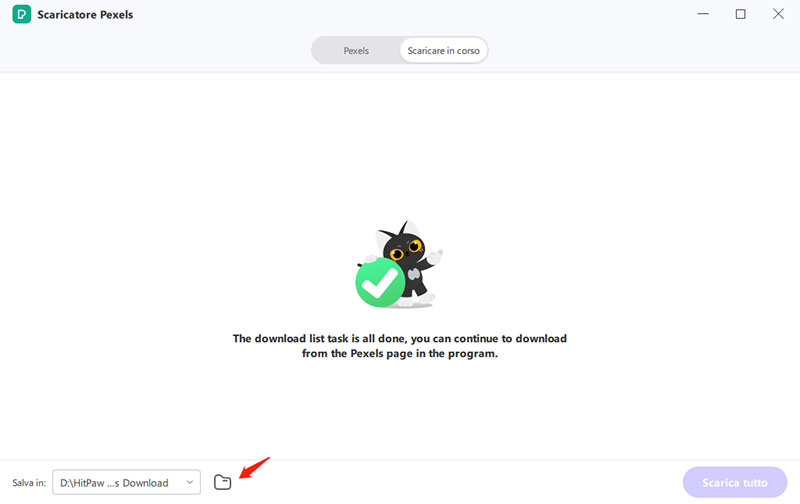Catalogo
HitPaw Video Converter può scaricare in batch immagini e video da Pexels senza watermark. Con questa esercitazione, potrete imparare a scaricarli in semplici passaggi.
Passo 1: Avviare Scaricatore Pexels
Scaricare e installare HitPaw Video Converter sul computer. Quindi avviatelo e trovate Pexels Downloader nella scheda Toolbox.
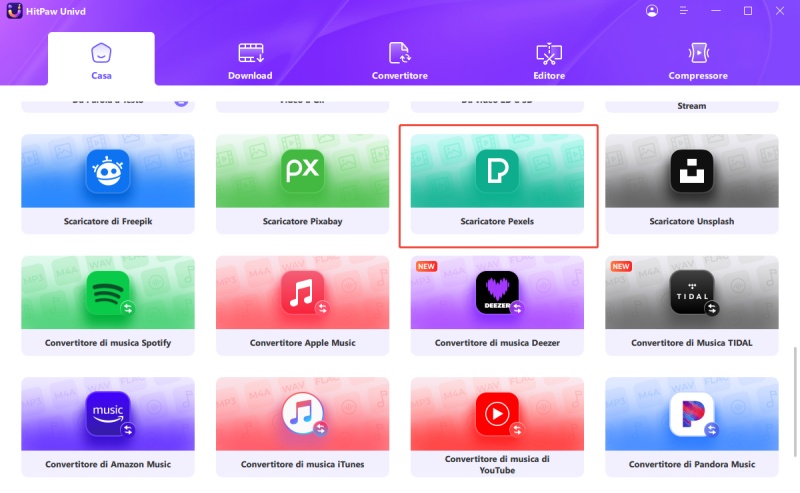
Passo 2: Cercare le foto di cui si ha bisogno
Puoi trovare varie foto e video su Pexels. Cerca quelli di cui hai bisogno.
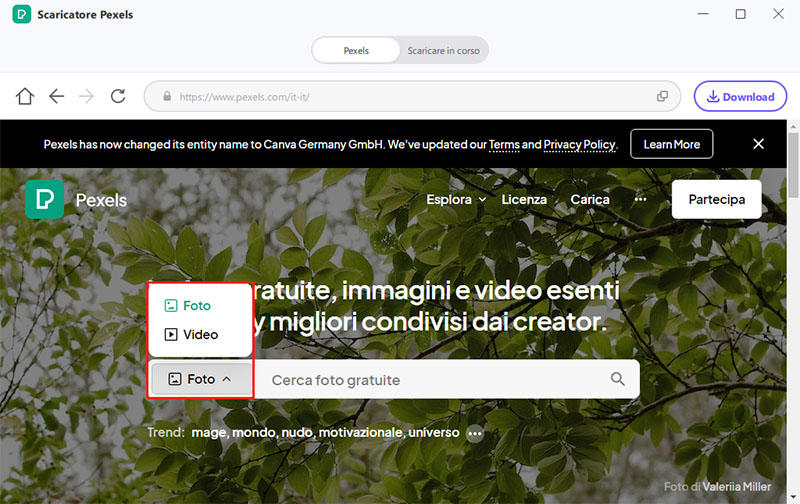
Passo 3: Selezionare le foto/video da caricare
Scegli e apri la tua foto/video preferito e fai clic sul pulsante Scarica. Pexels Download lo analizzerà.
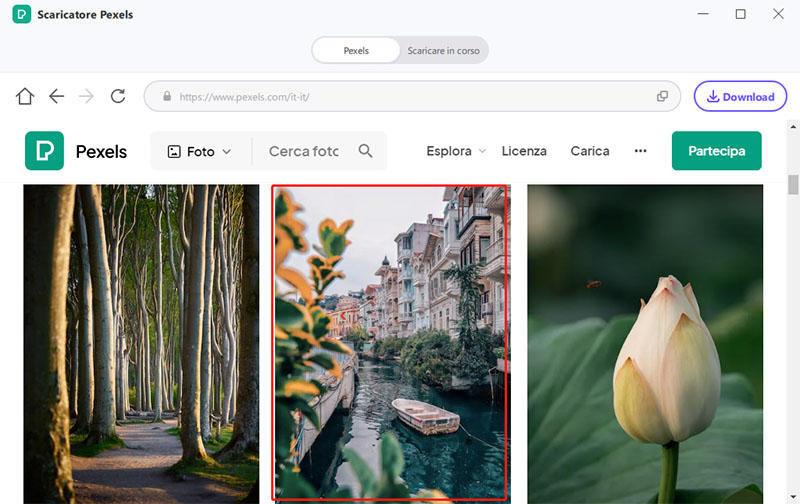
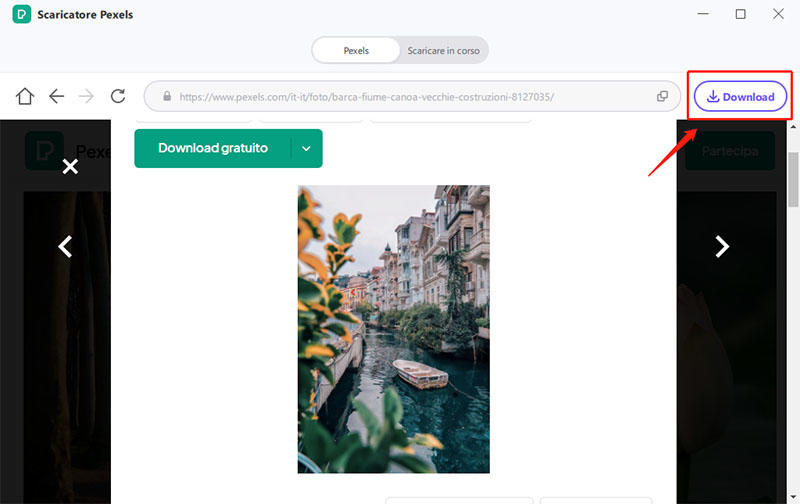
Pexels Downloader supporta anche il download in batch di foto/video. Al termine della ricerca, è possibile fare clic direttamente sul pulsante Download senza aprire alcuna foto o video.
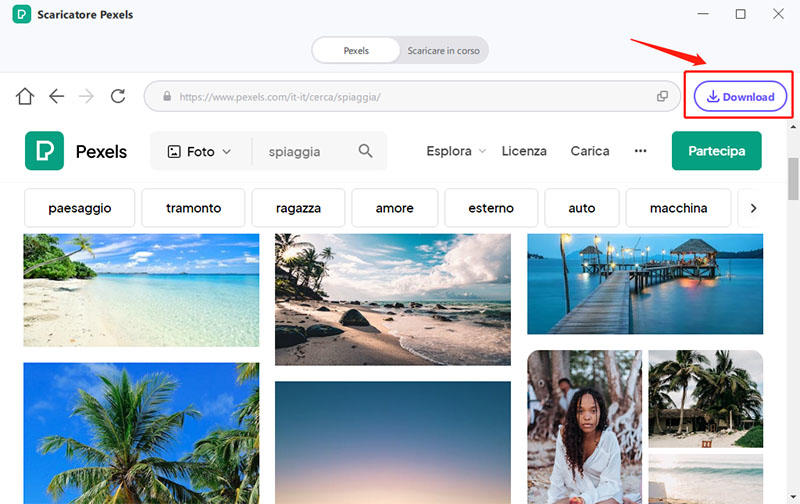
Passo 4: Scegliere la qualità di uscita di foto/video
È possibile selezionare la qualità delle foto e dei video prima di scaricarli. È inoltre possibile scegliere "Seleziona tutto" o selezionare alcune foto/video da scaricare.
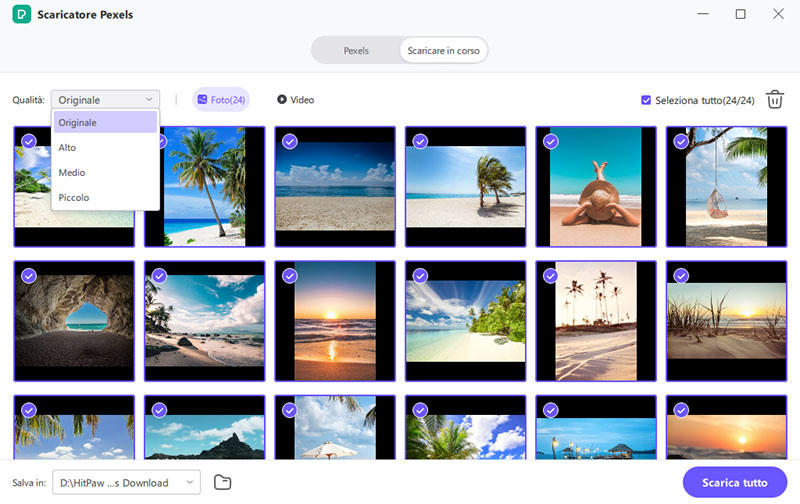
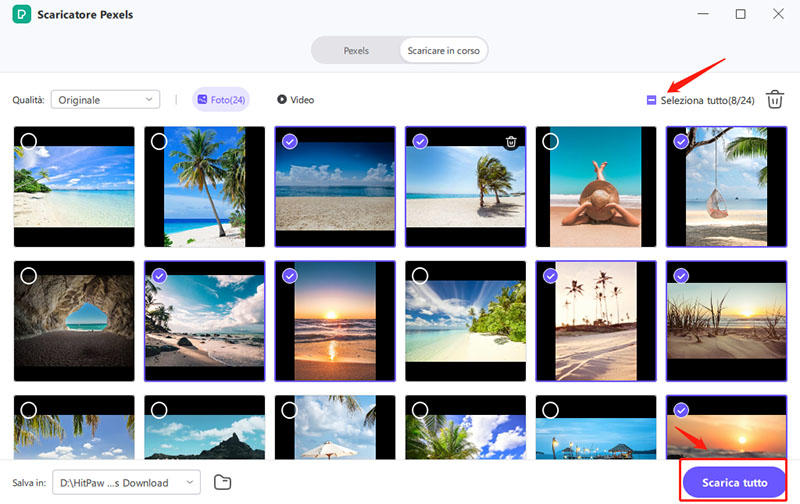
Passo 5: Downloading photos, videos from Pexels
Pexels Downloader inizierà a scaricare le foto/video in base alle impostazioni.
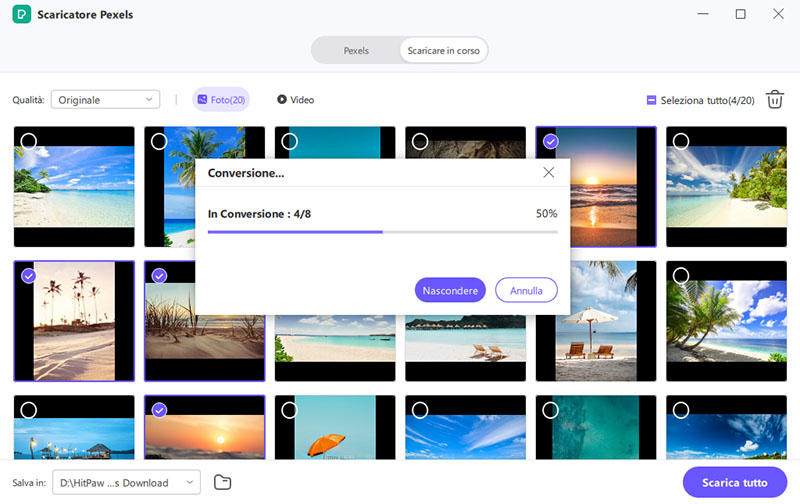
Passo 6: Scaricamento Completato
Una volta completata l'operazione di download, è possibile trovare le foto e i video di Pexels scaricati nel file "Salva in".